Tp-Link TL-MR3020: ) Примечание:
) Примечание: : Tp-Link TL-MR3020
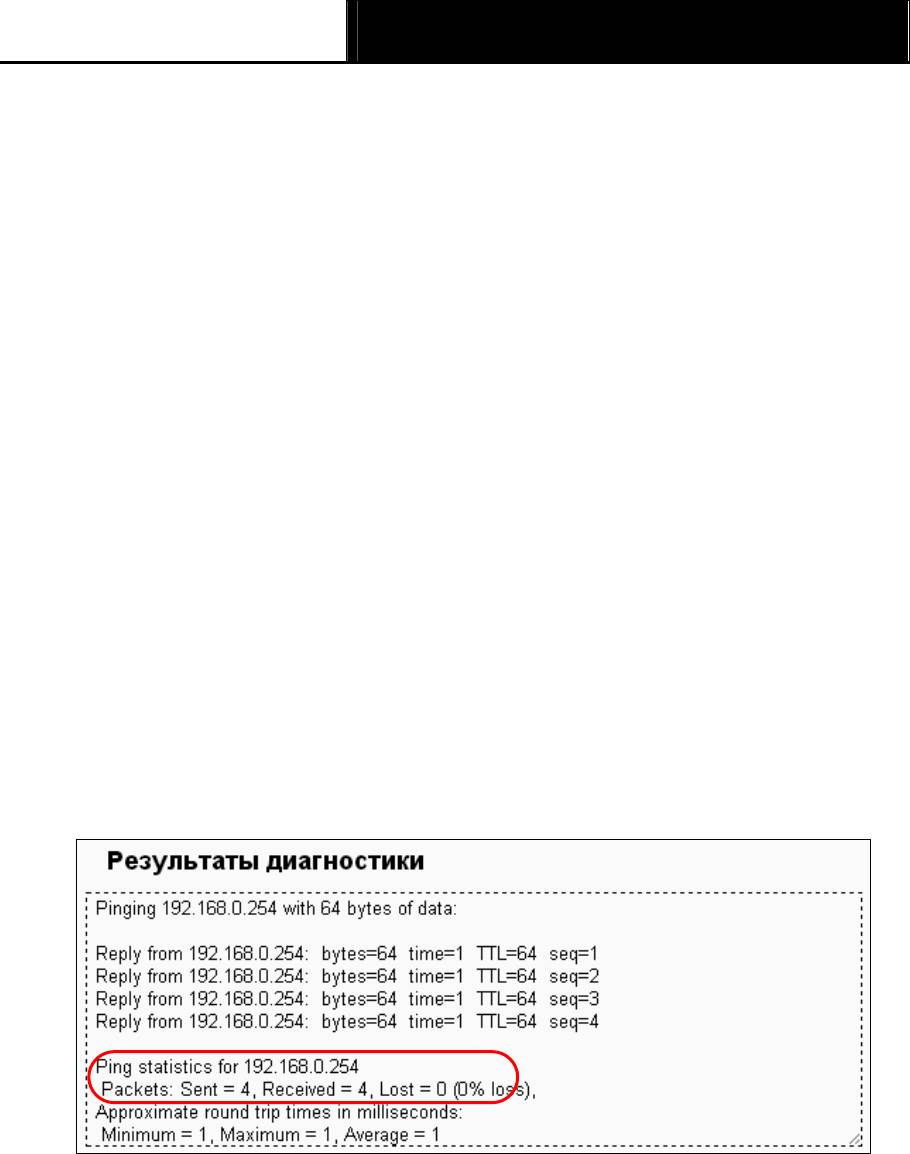
Портативный беспроводной 3G/4G-маршрутизатор
TL-MR3020
Руководство пользователя
) Примечание:
Если пингование/трассировка IP-адреса успешны, но пингование/трассировка
доменного имени неудачны, возможно, что Вы столкнулись с проблемой разрешения
имени. В этом случае, убедитесь, что указанное Вами доменное имя может быть
разрешено с помощью запросов Системы доменных имён (DNS).
¾ IP-адрес/Доменное имя – Введите IP-адрес или Доменное имя компьютера,
подключение которого Вы собираетесь диагностировать.
¾ Счетчик Ping – Показывает количество полученных сообщений эхо-запрос. Значение
по умолчанию 4.
¾ Размер Ping-пакета – Размер в байтах. Значение по умолчанию 64.
¾ Время ожидания Ping – Время ожидания ответа, миллисекунды. Значение по
умолчанию 800.
¾ Трассировка MAX TTL – Укажите максимальное количество отскоков (максимальное
значение TTL) на пути поиска конечной точки (назначения). Значение по умолчанию 20.
Нажмите кнопку Начать чтобы начать процедуру диагностики подключения к Интернет.
На странице Результаты диагностики находятся результаты проведённой Вами проверки.
Если результат совпадает с тем, что указано на рисунке ниже, значит, что с подключением к
Интернет у Вас всё в порядке.
Рисунок 6-27 Результаты диагностики
) Примечание:
1) Одновременно инструменты диагностики могут использоваться только одним
пользователем.
2) Параметры "Счётчик Ping", "Размер Ping-пакета" и "Время ожидания Ping" являются
параметрами функции пингования (Ping), а "Трассировка MAX TTL" параметром
функции трассировки.
- 243 -
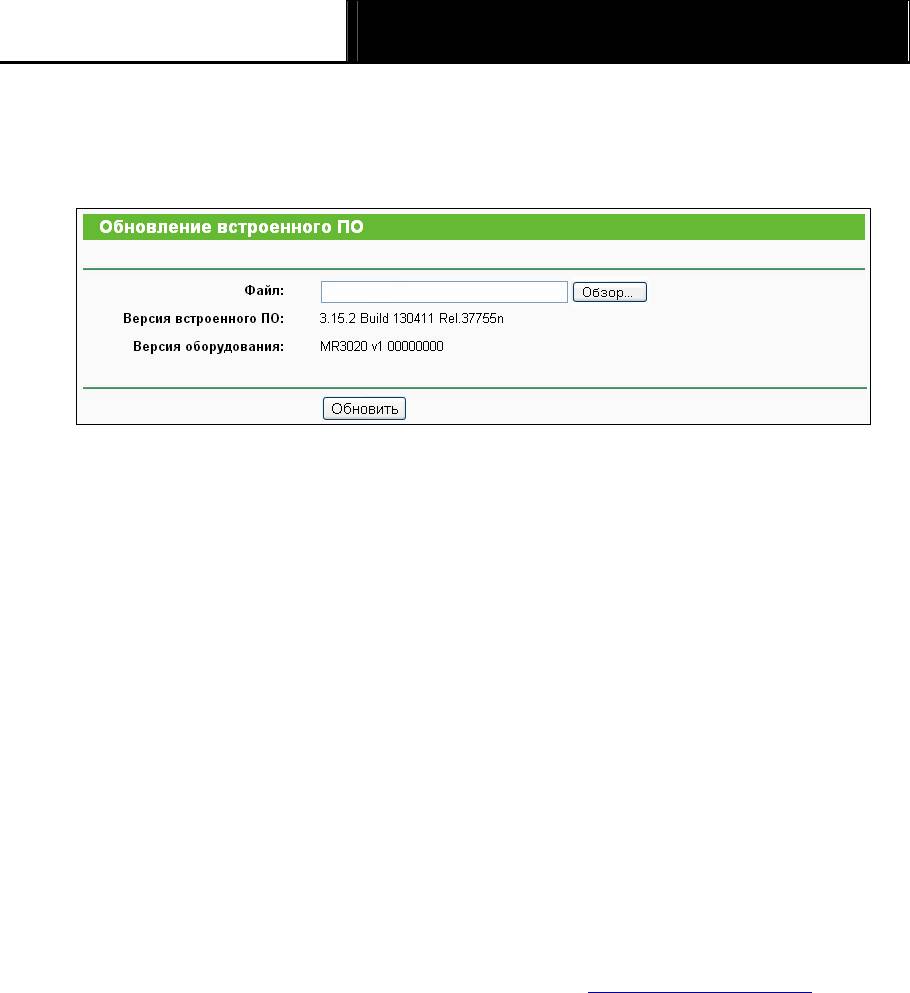
Портативный беспроводной 3G/4G-маршрутизатор
TL-MR3020
Руководство пользователя
6.8.3 Обновление встроенного ПО
В меню на странице Системные инструменты → Обновление встроенного ПО можно
обновить встроенное ПО маршрутизатора до последней версии.
Рисунок 6-28 Обновление встроенного ПО
¾ Версия ПО – здесь указывается текущая версия встроенного ПО
¾ Версия оборудования – текущая версия аппаратной части. Версия, указанная в
файле обновления, и текущая версия должны совпадать.
Для обновления встроенного ПО маршрутизатора выполните следующие действия:
1. Скачайте наиболее последнюю версию встроенного ПО с нашего сайта
(www.tp-link.com).
2. В поле Файл укажите путь к сохранённому Вами на компьютере файлу (введите пусть
сами или выберите его).
3. Нажмите кнопку Обновить.
4. После завершения процедуры обновления маршрутизатор автоматически
перезагрузится.
) Примечание:
1) Новые версии встроенного ПО размещены на сайте http://www.tp-linkru.com
и доступны
бесплатно. Обновлять встроенное ПО нет необходимости, если только новое
встроенное ПО не содержит каких-то новых функций, которые Вы хотели бы
использовать. Тем не менее, если у Вас возникли проблемы из-за самого
маршрутизатора, а не из-за его настроек, то Вы можете попробовать обновить
встроенное ПО.
2) При обновлении встроенного ПО маршрутизатора возможна потеря его текущих
настроек, поэтому перед обновлением, советуем Вам, записать сделанные лично Вами
настройки, чтобы не забыть их и потом восстановить без проблем.
3) Не выключайте питание маршрутизатора и не нажимайте кнопку Reset, пока
происходит обновление встроенного ПО. Отключение питания во время процесса
обновления может повредить маршрутизатор.
4) Версия встроенного ПО должна соответствовать версии устройства.
- 244 -
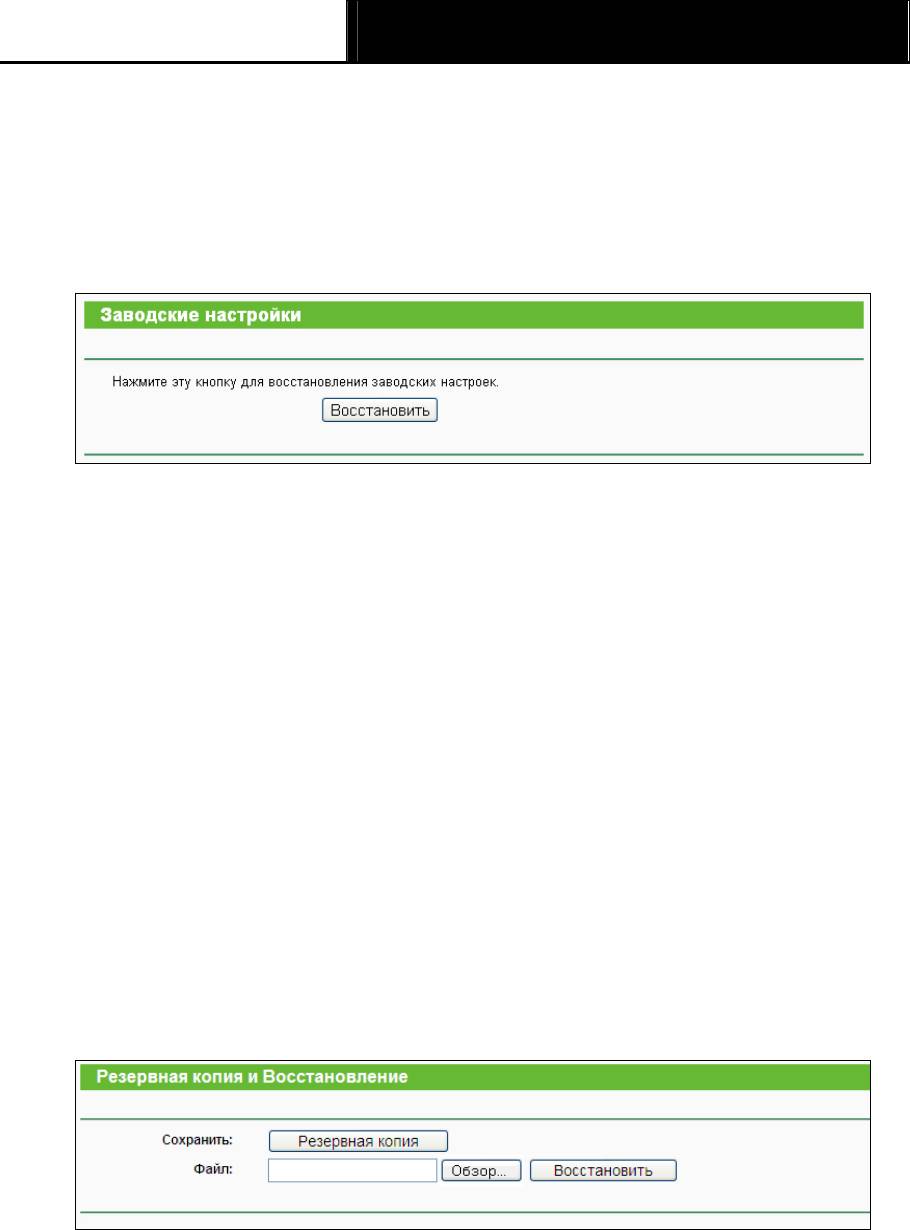
Портативный беспроводной 3G/4G-маршрутизатор
TL-MR3020
Руководство пользователя
5) Процедура обновления занимает некоторое время и после ее завершения
маршрутизатор автоматически перезагрузится.
6.8.4 Заводские настройк
и
В меню на странице Системные инструменты → Заводские настройки можно
восстанавливать заводские настройки маршрутизатора
Рисунок 6-29 Восстановление заводских настроек
Нажмите кнопку Восстановить для сброса всех настроек до заводских значений.
• Имя пользователя по умолчанию: admin
• Пароль по умолчанию: admin
• IP-адрес по умолчанию: 192.168.0.254
• Маска подсети по умолчанию: 255.255.255.0
) Примечание:
Все проделанные Вами изменения в настройках будут утеряны при восстановлении
заводских значений.
6.8.5 Резервная копия и восстановление
В меню на странице Системные инструменты → Резервная копия и восстановление
можно сохранить текущие настройки маршрутизатора в резервный файл на вашем
компьютере и восстановить настройки с помощью этого резервного файла (см. Рисунок
6-30).
Рисунок 6-30 Резервная копия и восстановление
¾
Чтобы сохранить текущие настройки в файл на вашем компьютере нажмите кнопку
Резервная копия.
¾ Для обновления настроек маршрутизатора выполните следующие действия.
• Нажмите кнопку Обзор и выберите файл с настройками.
- 245 -
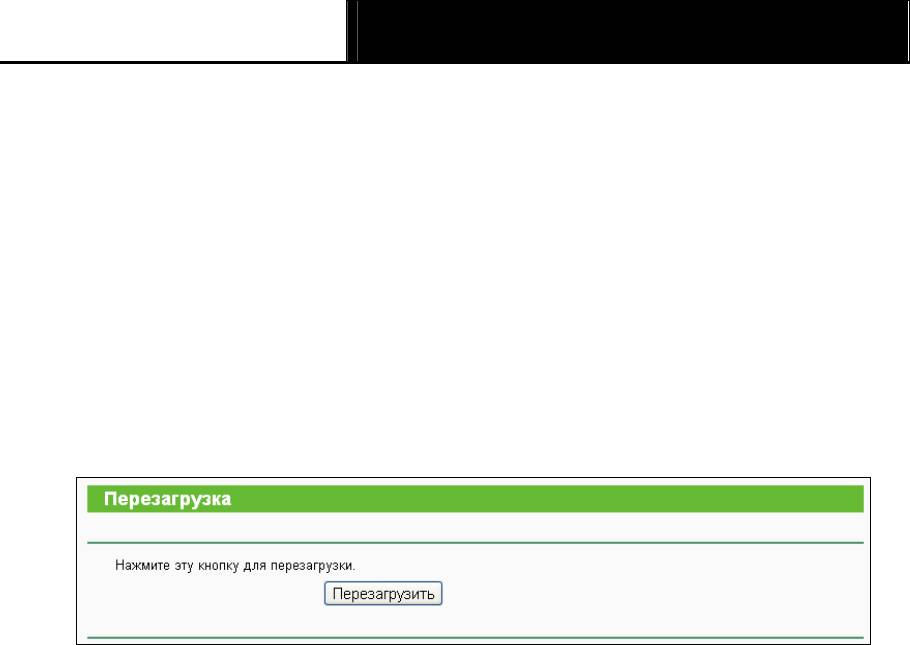
Портативный беспроводной 3G/4G-маршрутизатор
TL-MR3020
Руководство пользователя
• Нажмите кнопку Восстановить чтобы загрузить настройки из выбранного файла.
) Примечание:
Текущие настройки будут заменены настройками из файла. Неправильные действия могут
привести к потере контроля над устройством. Процесс восстановления длится 20 секунд,
после чего маршрутизатор автоматически перезагрузится. Во избежание поломки
устройства не отключайте его от питания во время восстановления настроек.
6.8.6 Перезагрузк
а
В меню на странице Системные инструменты → Перезагрузка можно перезагрузить
маршрутизатор с помощью соответствующей кнопки.
Рисунок 6-31 Перезагрузка маршрутизатора
Некоторые настройки маршрутизатора будут использоваться только после перезагрузки
системы, к таким настройкам относятся:
• Изменение IP-адреса в сети LAN (система произведёт перезагрузку
автоматически).
• Изменение настроек DHCP.
• Изменение настроек беспроводного режима.
• Изменение порта управления веб-интерфейсом.
• Обновление встроенного ПО маршрутизатора (система произведёт перезагрузку
автоматически).
• Восстановление заводских настроек маршрутизатора по умолчанию (система
произведёт перезагрузку автоматически).
• Обновление параметров настройки из файла (система произведёт перезагрузку
автоматически).
6.8.7 Пароль
В меню на странице Системные инструменты → Пароль можно изменить заводские
значения имени пользователя и пароля маршрутизатора (см. Рисунок 6-32).
- 246 -
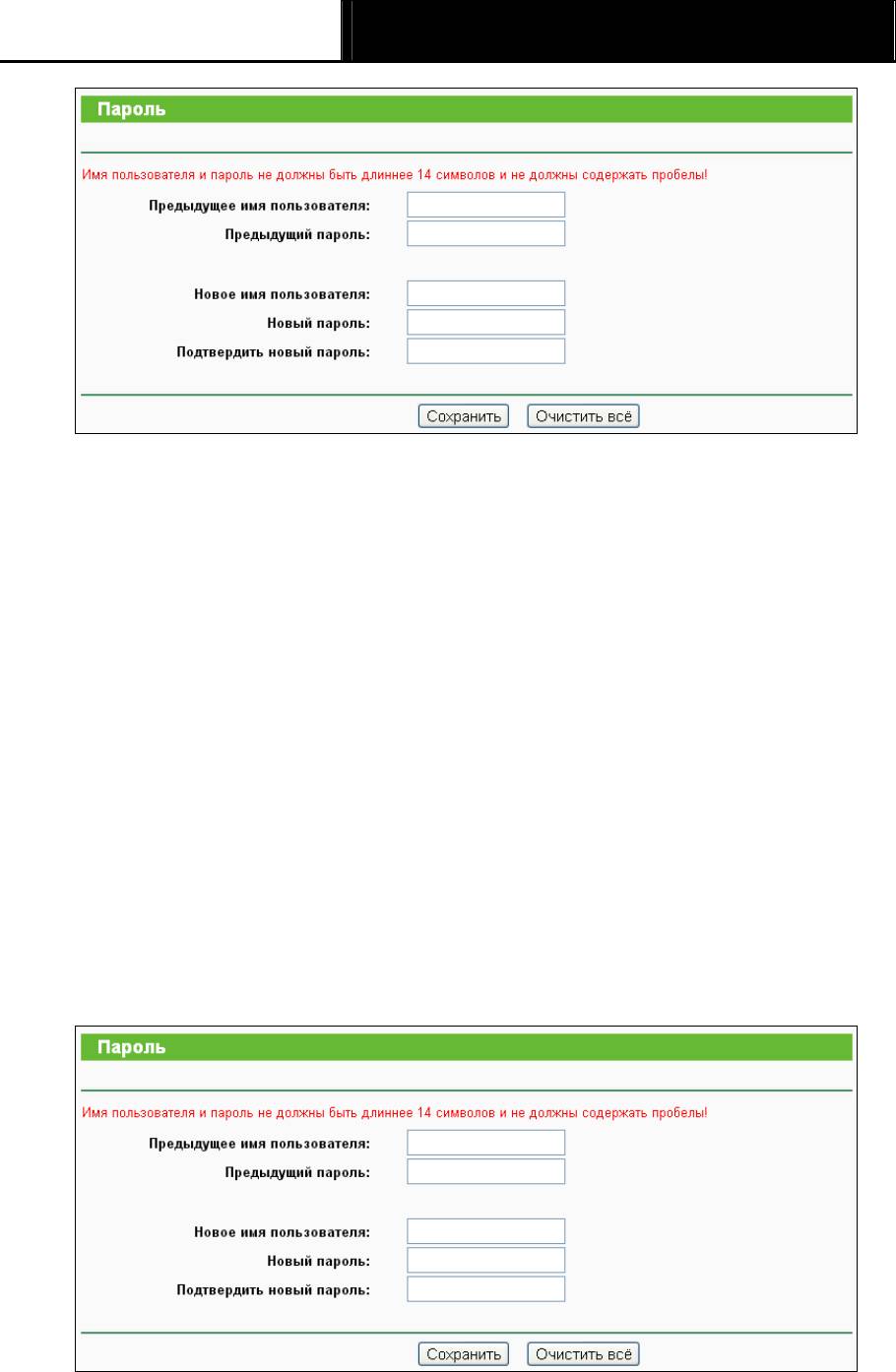
Портативный беспроводной 3G/4G-маршрутизатор
TL-MR3020
Руководство пользователя
Рисунок 6-32 Пароль
Настоятельно рекомендуется сменить исходное имя пользователя и пароль
маршрутизатора, поскольку любому пользователю при начале работы с веб-утилитой
будет предложено ввести имя пользователя и пароль по умолчанию.
) Примечание:
Длина нового имени пользователя и пароля не должна превышать 14 символов. В имени
пользователя и пароле нельзя использовать пробелы. Для подтверждения пароля его
необходимо ввести дважды.
По завершении нажмите кнопку Сохранить.
Нажмите кнопку Очистить все, чтобы очистить все поля.
6.8.8 Системный журнал
В меню на странице Системные инструменты → Системный журнал можно
просматривать системные журналы маршрутизатора.
Рисунок 6-33 Системный журнал
- 247 -
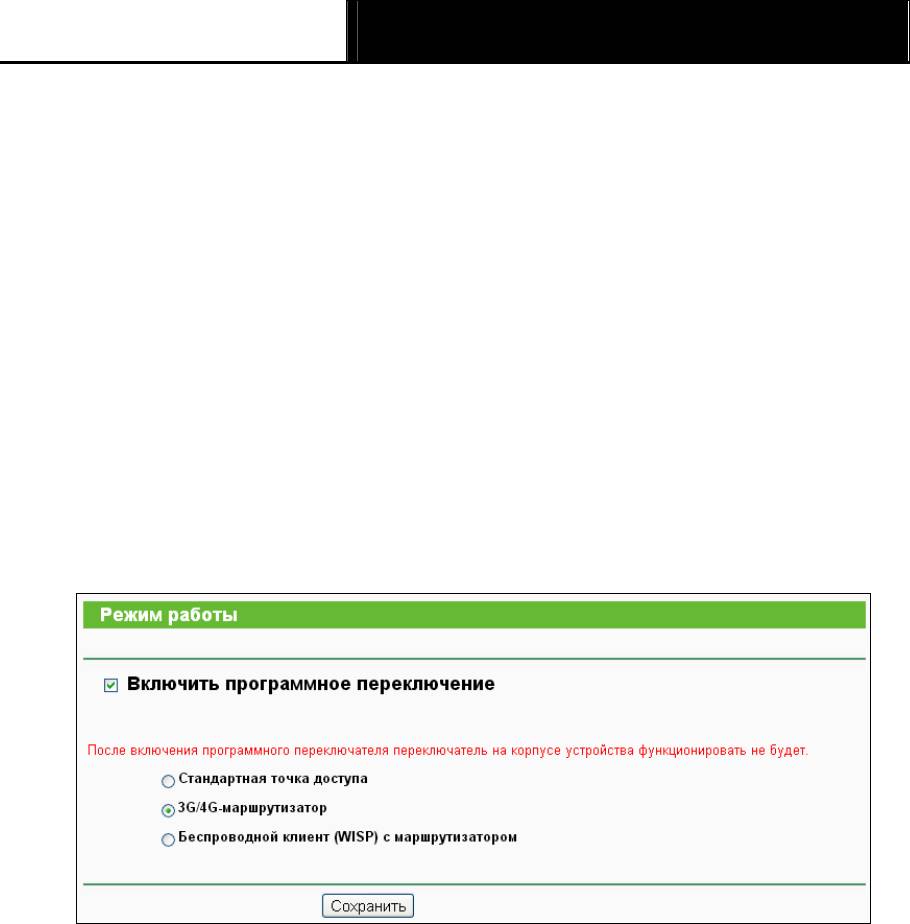
Портативный беспроводной 3G/4G-маршрутизатор
TL-MR3020
Руководство пользователя
¾ Тип журнала – Выбрав тип журнала, будут отображаться журналы только данного
выбранного типа.
¾ Уровень журнала – Выбрав уровень журнала, будут отображаться журналы только
данного выбранного уровня.
¾ Обновить – Обновить страницу для отображения последнего списка журналов.
¾ Сохранить журнал – Сохранить все журналы в текстовый файл.
¾ Очистить журнал – Удалить все журналы из маршрутизатора насовсем, а не просто
стереть, чтобы они не отражались на странице.
Нажмите кнопку Следующая для перехода на следующую страницу, нажмите кнопку
Предыдущая для возврата на предыдущую страницу.
6.8.9 Режим работы
В меню на странице Системные инструменты → Режим работы можно видеть режим
работы маршрутизатора.
Рисунок 6-34 Режим работы
¾ Стандартная точка доступа: В этом режиме устройство обеспечивает совместный
доступ нескольким пользователям и может работать в нескольких беспроводных
режимах: точка доступа, клиент, ретранслятор и т. п.
¾ 3G/4G-маршрутизатор: В этом режиме устройство обеспечивает совместный доступ к
Интернет для нескольких пользователей через ADSL/кабельный модем. Беспроводной
порт использует один IP-адрес от поставщика Интернет-услуг через Ethernet порт WAN.
В режиме 3G/4G-маршрутизатора беспроводной порт работает как порт LAN.
¾ Беспроводной клиент (WISP) с маршрутизатором: В этом режиме устройство
обеспечивает совместный доступ к Интернет для нескольких пользователей через
WISP (беспроводного Интернет провайдера). Порт LAN использует один IP-адрес
беспроводного Интернет провайдера через беспроводной порт. В этом режиме при
- 248 -






